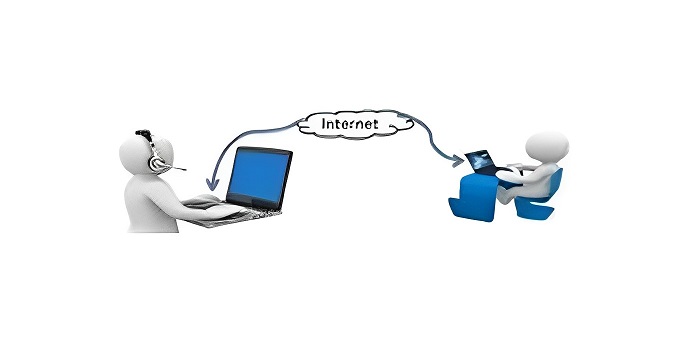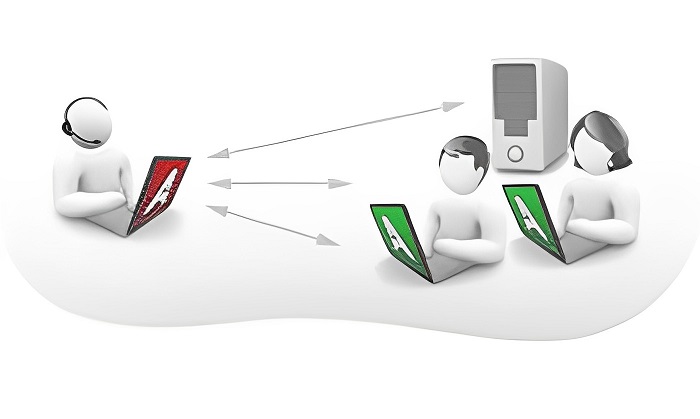分享RayLink远程控制软件最新企业资讯以及行业前沿技术
如何设置远程控制软件以实现远程访问文件和文件夹
随着科技的发展,远程办公和远程访问成为了一种趋势。远程控制软件可以帮助用户在不同的设备之间实现文件和文件夹的远程访问。下面是一些步骤,如何设置远程控制软件,实现远程访问文件和文件夹。
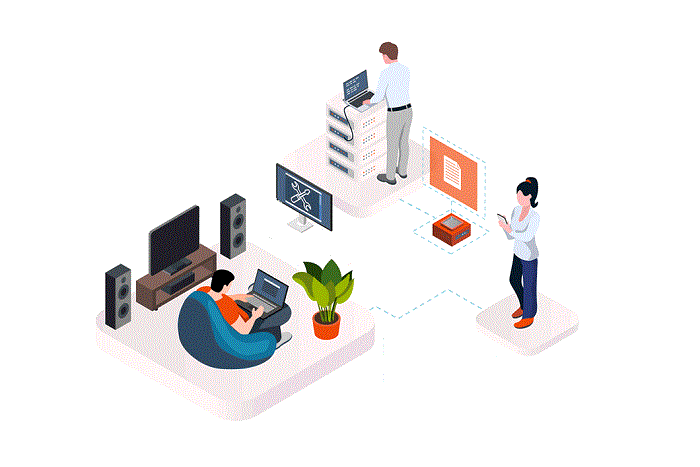
1、选择远程控制软件
首先,需要选择适合您需求的远程控制软件。RayLink是一种远程控制软件,它可以帮助用户在不同的设备之间实现远程访问和控制。
2、下载和安装软件
一旦选择了合适的远程控制软件,您需要在您的设备上下载和安装它。您可以从官方网站或其他可信的软件下载网站下载软件的安装包。请确保下载软件的安装包的来源可信,以防止下载恶意软件。
3、设置远程访问权限
在下载和安装软件完成后,您需要设置远程访问权限。这些设置通常可以在软件的首次运行时进行。您需要指定哪些文件和文件夹可以被远程访问,以及哪些权限可以被使用。这样您可以确保您的数据安全,并限制他人对您设备的访问。
4、创建远程连接
完成设置后,您可以开始创建远程连接。一般来说,软件会要求您输入目标设备的ID和密码。目标设备的ID是软件为每个设备分配的唯一标识符,而密码则是您事先设置的用于验证身份的密码。
5、远程访问文件和文件夹
一旦建立了远程连接,您就可以在本地设备上远程访问目标设备上的文件和文件夹了。具体操作方式取决于所使用的软件。通常来说,软件会提供一个远程控制界面,您可以通过该界面在本地设备上操纵目标设备并进行文件和文件夹的操作,如复制、粘贴、移动等。
6、断开连接
当您完成远程访问后,记得断开连接。这样可以确保您的设备安全,并避免他人对您设备的未经授权访问。
7、RayLink远程控制软件
RayLink是一款远程控制软件,旨在提供便捷的远程访问和控制解决方案。它可以帮助用户在不同设备之间建立起安全、稳定的连接,实现远程控制和访问。
RayLink具有以下主要特点和功能:
(1)远程访问
用户可以通过RayLink远程访问其他设备上的文件、应用程序和桌面。无论是在家里、办公室还是旅途中,用户都可以随时随地访问自己的电脑或服务器,享受到与本地使用体验相似的远程体验。
(2)远程控制
RayLink允许用户远程控制其他设备,就像直接在现场一样操作。用户可以通过RayLink在远程设备上执行各种任务,包括文件操作、应用程序操作、系统配置等。这对于需要处理远程设备的技术支持人员、远程工作的人员以及需要远程教学的教育工作者来说非常有用。
(3)安全性
RayLink采用安全加密协议,确保数据在传输过程中的隐私和安全性。所有的远程连接都受到加密保护,防止未经授权的访问。此外,RayLink还提供了多种身份验证机制,确保只有经过授权的用户才能访问远程设备。
(4)跨平台支持
RayLink可在多种操作系统和设备上运行,包括Windows、Mac、iOS和Android。用户可以通过手机、平板电脑或计算机使用RayLink进行远程访问和控制。
通过以上步骤,可以设置远程控制软件,实现远程访问文件和文件夹。然而,为了确保您的数据安全,请注意使用官方网站或可信的软件下载网站下载软件安装包,避免下载恶意软件。设置强密码来保护您的远程访问权限,避免被未经授权的访问。定期更新远程控制软件和系统补丁,以确保您的设备和数据不受到安全漏洞的侵害。注意保护您的个人信息和隐私,避免将敏感数据暴露在不安全的环境中。